Excel IPMT 函数
Excel IPMT 函数用于根据定期、固定付款和固定利率计算投资或贷款在给定期间的利息支付。
函数语法和参数
IPMT(利率, 期数, 总期数, 现值, [未来值], [类型])
(1) 利率:必需。它是每期的利率。
利率必须与付款周期一致。如果年利率为6%,可以按如下方式转换:
- 对于半年付款,需要将其转换为半年利率:3% (=6%/2);
- 对于季度付款,需要将其转换为季度利率:1.5% (=6%/4);
- 对于月付款,需要将其转换为月利率:0.5% (=6%/12)。
(2) 期数:必需。这是您要计算利息支付的指定期间。它必须在1到总期数范围内。
(3) 总期数:必需。这是付款的总期数。
大多数情况下,您可以获取投资或贷款的期限以及付款频率的信息。例如,有一个为期3年的投资,您可以按如下方式计算总付款期数:
- 对于半年付款,总期数为6 (=3*2);
- 对于季度付款,总期数为12 (=3*4);
- 对于月付款,总期数为 36 (=3*12)。
(4) 现值:必需。这是当前值,或者一系列未来付款目前的价值总额。
(5) 未来值:可选。这是未来值,或者您希望在最后一次付款后达到的现金余额。如果省略,则视为0。
(6) 类型:可选。一个值表示付款时间。有两种类型:
- 0 或省略:每期结束时付款;
- 1:每期开始时付款。
返回值
数值。
IPMT 函数返回基于定期、固定付款和固定利率的投资或贷款在指定期间的利息支付。
使用说明
(1) 利率必须与付款周期一致。
(2) 对于现金流出,现值和未来值应为负数;对于现金流入,未来值和现值应为正数。
(3) 如果总期数小于0,IPMT 函数将返回 #NUM! 错误值。
(4) 如果期数小于1或大于总期数,IPMT 函数将返回 #NUM! 错误值。
(5) 如果提供的任何参数是非数字的,IPMT 函数将返回 #VALUE! 错误值。
公式示例
示例1:在 Excel 中计算信用卡每月的利息支付
例如,您签署了一份信用卡分期协议,并将在12个月内支付账单金额 $2,000 年利率为 9.6%。在此示例中,您可以应用 IPMT 函数轻松计算每月的利息支付。 点击阅读更多...

示例2:在 Excel 中计算贷款的季度利息支付
假设您从银行获得了一笔贷款金额为 $10,000 ,贷款利率为 8.5%。从现在开始,您需要在 2 年内以季度分期的方式偿还贷款。现在,您也可以在 Excel 中应用 IPMT 函数轻松计算每个季度的利息支付。 点击阅读更多...
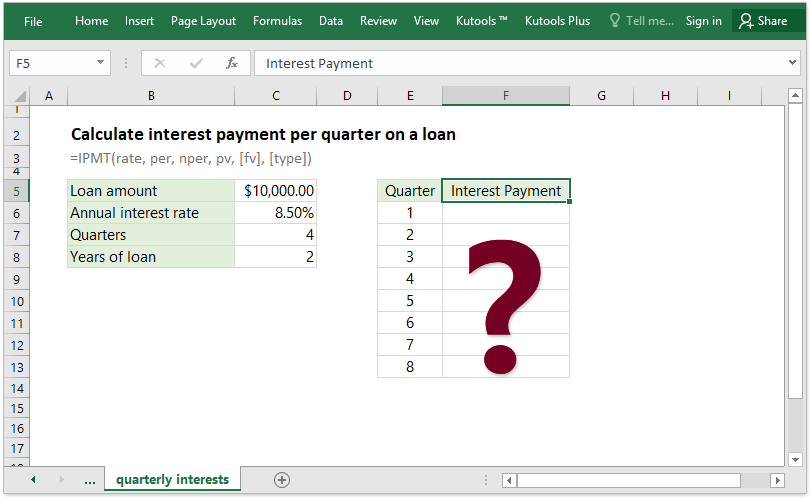
示例3:在 Excel 中计算汽车贷款的半年利息支付
假设您打算通过银行贷款购买一辆汽车。这笔银行贷款的金额为 $50,000,其利率为 6.4%,您将在每个半年末还款两次,而该银行贷款的期限为 5 年。在这种情况下,您可以使用 Excel 中的 IPMT 函数轻松计算每年半年需支付的利息。 点击阅读更多...
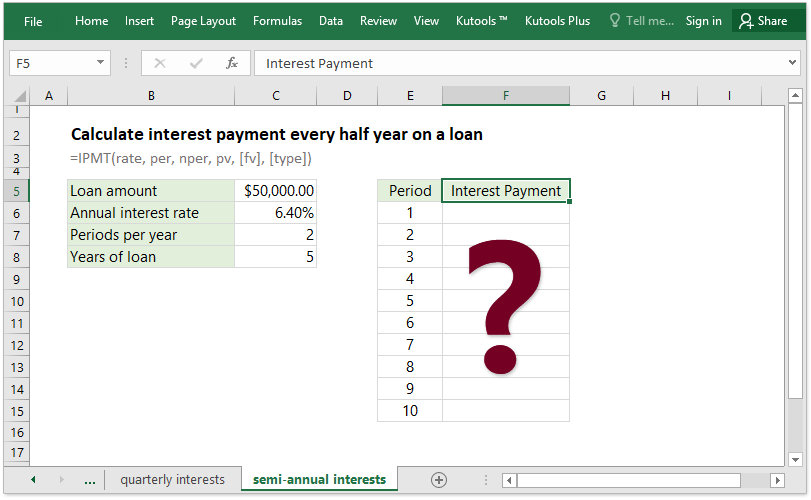
示例4:在 Excel 中计算贷款的总利息支付
有时,您可能想计算贷款支付的总利息。对于定期、固定付款和固定利率,您可以应用 IPMT 函数计算每个期间的利息支付,然后应用 Sum 函数对这些利息支付进行求和,或者直接应用 CUMIPMT 函数在 Excel 中获取贷款支付的总利息。
例如,您有一笔贷款金额为 $5,000 ,年利率为 8.00%。现在您需要在半年内每月偿还。 点击阅读如何计算支付的总利息。

最佳的办公生产力工具
Kutools for Excel - 助您脱颖而出
| 🤖 | Kutools AI 助手: 基于智能执行革新数据分析:智能执行 | 生成代码 | 创建自定义公式 | 分析数据并生成图表 | 调用Kutools函数… |
| 热门功能:查找、突出显示或标记重复项 | 删除空行 | 合并列或单元格而不丢失数据 | 无公式四舍五入 ... | |
| 超级VLookup:多条件 | 多值 | 跨多表 | 模糊查找... | |
| 高级下拉列表:简易下拉列表 | 级联下拉列表 | 多选下拉列表... | |
| 列管理器: 添加指定数量的列 | 移动列 | 切换隐藏列的可见性状态 | 比较列以 选择相同和不同的单元格 ... | |
| 精选功能:网格聚焦 | 设计视图 | 增强编辑栏 | 工作簿与工作表管理器 | 资源库(自动文本) | 日期提取 | 合并工作表 | 加密/解密单元格 | 按列表发送电子邮件 | 超级筛选 | 特殊筛选(筛选粗体/斜体/删除线...) ... | |
| 顶级15个工具集:12 种文本工具(添加文本,删除特定字符 ...) | 50+ 种图表 类型(甘特图 ...) | 40+种实用 公式(基于生日计算年龄 ...) | 19 种插入工具(插入二维码,从路径插入图片 ...) | 12 种转换工具(小写金额转大写,汇率转换 ...) | 7 种合并与拆分工具(高级合并行,拆分Excel单元格 ...) | ... 及更多 |
Kutools for Excel拥有超过300项功能,确保您需要的功能只需一键即可实现...
Office Tab - 在Microsoft Office(包括Excel)中启用标签式阅读和编辑
- 一秒内在数十个打开的文档之间切换!
- 每天为您减少数百次鼠标点击,告别鼠标手。
- 当查看和编辑多个文档时,您的生产力提高50%。
- 为Office(包括Excel)带来高效的标签页,就像Chrome、Edge和Firefox一样。